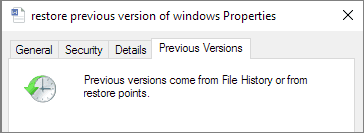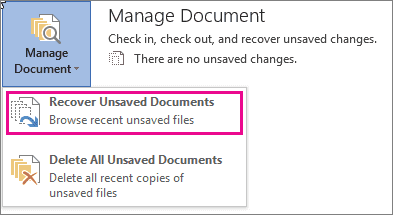Navigazione rapida per soluzioni per recuperare la versione precedente di Excel se il file Excel è salvato o meno:
| Soluzioni praticabili |
Risoluzione dei problemi passo dopo passo |
| Correzione 1. Ripristina dalla versione precedente |
Per recuperare il file Excel salvato, fai clic con il pulsante destro del mouse su Excel salvato > "Proprietà" > "Versioni precedenti"... Passi completi |
| Correzione 2. Recupera Excel salvato in precedenza |
Per recuperare il file Excel sovrascritto, apri Excel > "File" > "Informazioni" > "Gestisci documenti" > "Quando ho chiuso"... Passi completi |
| Correzione 3. Recupera da AutoRecover |
Recupera il file Excel non salvato, apri Excel > "File" > "Informazioni" > "Gestisci cartella di lavoro" > "Recupera non salvato..."... Passi completi |
| Correzione 4. Recupera da file .TMP |
Ripristina la versione precedente di Excel, trova il file temporaneo di Excel con estensione .TMP> Copia e cambia estensione... Passi completi |
D: Come recuperare una versione precedente di un foglio di calcolo Excel dopo averlo salvato?
"È possibile ripristinare un Excel salvato in una versione precedente? Ho ricevuto un file Excel di due fogli molto importante, ma è stato salvato per errore e c'era solo un foglio di calcolo rimasto con una perdita di dati molto utile. Non lo so Non so come è successo a mia insaputa. Ho bisogno di recuperare i dati persi. Quindi, spero che qualcuno sia in grado di aiutarmi e dirmi se posso recuperare una versione precedente di questo foglio di lavoro prima che si verificasse l'eliminazione? In tal caso, Come faccio a fare questo?"
Il recupero di un file Excel su cui è stato salvato è un problema caldo di vecchia data per molti utenti. Il modo in cui puoi ripristinare Excel precedente dipende dal fatto che tu lo abbia salvato o meno. Se il file Excel è ancora aperto, puoi utilizzare direttamente Ctrl + Z o l'opzione Annulla per ripristinare il file Excel a uno stato precedente.
Tuttavia, se l'Excel modificato viene salvato e chiuso, il ripristino non è così semplice. Nel contenuto seguente, discuteremo come recuperare la versione precedente del file Excel 2016, 2013, 2010 e 2007 in due casi. Uno sta ripristinando la versione precedente di Excel se hai salvato il file, l'altro sta ripristinando la versione precedente di Excel se non l'hai salvata. Inoltre, alla fine, ti consigliamo vivamente di provare EaseUS Data Recovery Wizard per recuperare il file Excel salvato perso senza sforzo.
Come recuperare la versione precedente del file Excel dopo il salvataggio
Sono disponibili due modi per aiutarti a ripristinare la versione precedente del file Excel utilizzando la funzione di backup di Windows e la funzione Gestisci libro di Word di Excel.
1. Recupera la versione precedente del file Excel dalle versioni precedenti
Windows può salvare automaticamente le vecchie versioni dei file di dati dopo aver abilitato la cronologia dei file e il backup e il ripristino del sistema.
Passo 1. Apri Esplora file e individua il file Excel/Word.
Passo 2. Fai clic con il pulsante destro del mouse sul file Excel e selezionare "Proprietà".
Passo 3. Fai clic sulla scheda "Versioni precedenti" e selezionare la versione che si desidera ripristinare, quindi premere "Ripristina".
![ripristinare il file Excel dalle versioni precedenti]()
2. Ripristina il file Excel alla versione precedente con lo strumento integrato di Excel
Passo 1. Apri il file su cui stai lavorando;
Passo 2. Vai su "File" e fai clic su "Informazioni". In "Gestisci documenti", fai clic sul file "Quando ho chiuso senza salvare".
Passo 3. Fai clic su "Ripristina" nella barra nella parte superiore del file per sovrascrivere eventuali versioni salvate in precedenza.
![Ripristina la versione precedente di Excel/Word.]()
Come ripristinare la versione precedente del file Excel non salvato
Se non hai salvato il file, prova i due metodi seguenti per recuperare una versione precedente di un file Excel.
1. Recupera il file Excel non salvato da AutoRecover
Se l'opzione AutoRecover è attivata, Windows può salvare automaticamente le versioni del file mentre ci stai lavorando. Puoi recuperare la versione precedente di Excel che non è stata salvata seguendo i passaggi seguenti.
Passo 1. Fai clic su "File" > "Informazioni" > "Gestisci cartella di lavoro" > "Recupera cartelle di lavoro non salvate".
![Ripristina la versione precedente di Excel o Word non salvata.]()
Passo 2. Seleziona il file e fai clic su "Apri".
Passo 3. Nella barra nella parte superiore del file, fai clic su "Salva con nome" per salvare il file.
![Ripristina la versione precedente di Excel o Word.]()
2. Recupera la vecchia versione del file Excel dal file .TMP
Microsoft Office ha questa funzione che salverebbe automaticamente i file temporanei per il file che stai modificando. Quindi puoi provare a trovare il file .TMP per recuperare una versione precedente del file Excel o Word:
Passo 1. Segui la posizione della cartella dei file temporanei sul PC e trova i file temporanei di Excel/Word con estensione .TMP.
- Per gli utenti di Windows 7: C:\Utenti\Nomeutente\AppData\Roaming\Microsoft\Excel\
- Per gli utenti di Windows 8/10: C:\Utenti\Nomeutente\AppData\Local\Microsoft\Office\UnsavedFiles\
Passo 2. Individua e trova i file Excel o Word temporanei che iniziano con "$" o " ~ " e terminano con ".TMP", seleziona la versione corretta del file temporaneo di Excel/Word per data, quindi copia e salva in un altro posto sicuro modificando l'estensione da .TMP a .XLS/.XLSX o .DOC/.DOCX.
Conclusione: se il tuo file Excel è stato sovrascritto accidentalmente con la perdita di dati, puoi utilizzare i quattro metodi in totale per recuperare la versione precedente del file Excel. Oltre al salvataggio di Excel, gli utenti hanno anche problemi con la perdita di Excel causata da eliminazione errata, formattazione del dispositivo di archiviazione, arresto anomalo del sistema operativo, attacco di virus, svuotamento del cestino e così via. In queste circostanze, gli approcci di cui sopra non sono più utili. Quindi, come recuperare i documenti Excel cancellati? Calmati e usa il software di recupero dati mostrato di seguito per recuperare facilmente Excel perso.
Come recuperare file Excel cancellati/persi con il software di recupero dati
Se hai già eliminato la versione precedente del file Excel o se l'Excel salvato viene perso a causa di un'eliminazione incurante, della formattazione del disco rigido e di altri motivi, puoi utilizzare EaseUS Data Recovery Wizard per aiutarti a ripristinare l'Excel cancellato dal tuo PC o altri dispositivi di archiviazione entro tre passaggi.
EaseUS Data Recovery Wizard
- Recupera in modo efficace foto, documenti, video, file audio, e-mail e altri oltre 1000 tipi di file persi o cancellati
- Recupera i file dal Cestino svuotato, HDD, SSD, scheda di memoria, unità flash USB, fotocamera digitale e videocamere
- Ripara i file danneggiati dopo il recupero dei dati, supporta la riparazione di documenti Excel, Word, PPT e PDF danneggiati
Ora, installa questo programma e segui per vedere come recuperare il tuo file Excel/Word perso senza sforzo.
Guida dettagliata per recuperare dati persi:
Passo 1. Avvia EaseUS Data Recovery Wizard sul computer. Seleziona una posizione da scansionare per il recupero come hard disk, scheda SD, chiavetta USB, ecc, o una cartella specifica. E clicca sul pulsante "Scansiona".
Passo 2. Potrai visualizzare i risultati della scansione e trovare facilmente con vari filtri.
Passo 3. Seleziona i dati desiderati e clicca su "Recupera".